- Đặc Điểm Nổi Bật Của Hình Nền Windows 11
- Hình nền 4K có độ phân giải cao
- Khía cạnh xuất sắc của Windows 11 wallpaper
- Tính năng đặc biệt khác
- Một Số Windows 11 Wallpaper Cực Đỉnh
- Windows Light and Dark
- Windows Glow
- Captured Motion
- Flow
- Hướng Dẫn Cách Thay Đổi Hình Nền Windows 11 Wallpaper Cực Đơn Giản
- Bước 1: Truy cập vào mục “Personalize”
- Bước 2: Chọn Background
- Bước 3: Chọn hình nền yêu thích
Windows 11 chính thức được Microsoft phát hành vào tháng 10/2021. Ngay từ khi ra mắt, Windows 11 đã đi kèm với bộ sưu tập với ít nhất 18 hình nền Desktop hoàn toàn mới. Chúng được thiết kế và sáng tạo bởi team Six N.Five Studio nổi tiếng. Vậy hãy cùng tìm hiểu Windows 11 wallpaper gồm những gì và cách thay đổi hình nền Windows 11 ra sao qua bài viết sau.
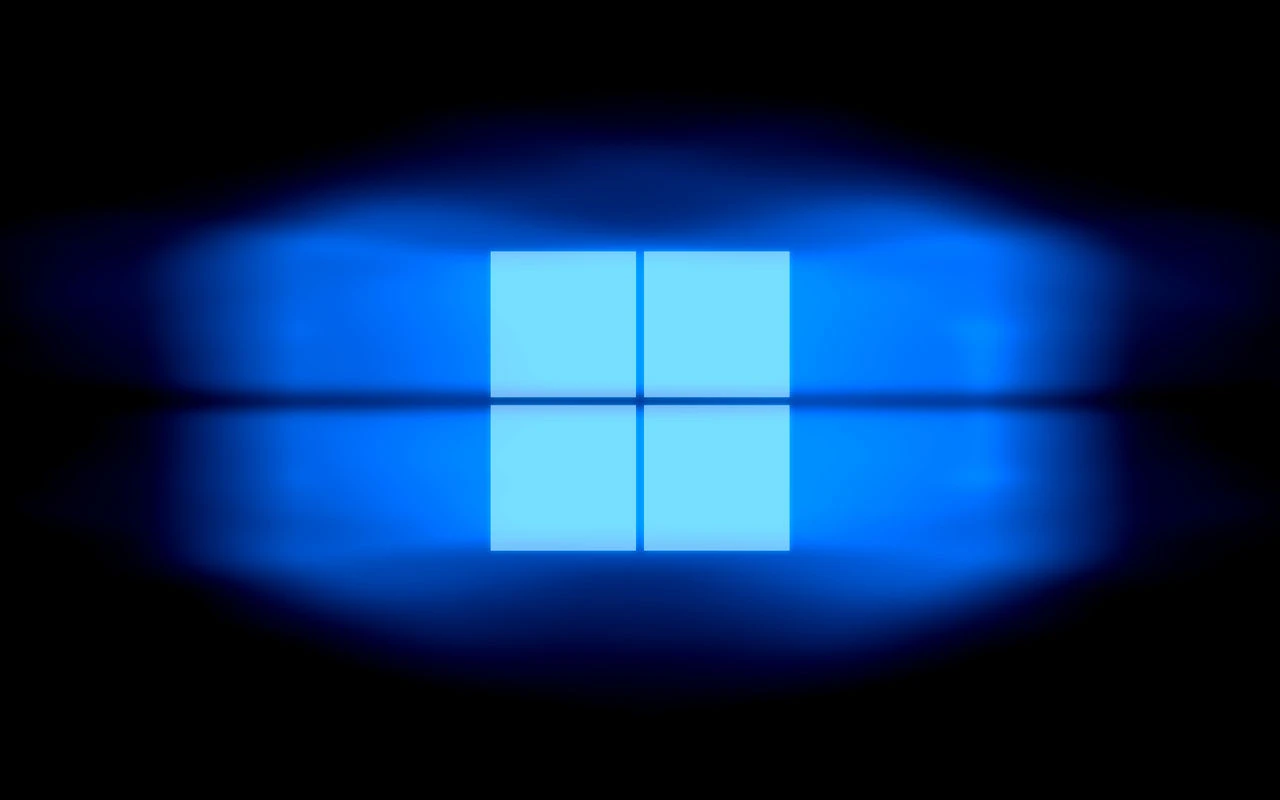
Đặc Điểm Nổi Bật Của Hình Nền Windows 11
Hình nền 4K có độ phân giải cao
Hình nền Windows 11 nổi bật bởi độ phân giải 4K siêu đẹp. Mỗi hình nền được thiết kế đặc biệt để tối ưu cho các màn hình độ phân giải cao. Với Windows 11, bạn sẽ có ít nhất 16 hình nền chủ đề và 6 hình nền màn hình khóa, cùng với 8 hình nền mặc định cho bàn phím.
Khía cạnh xuất sắc của Windows 11 wallpaper
Windows 11 wallpaper nổi bật bởi khả năng tiêu thụ ít tài nguyên hơn. Mặc dù nhiều người e ngại rằng sử dụng hình nền động sẽ làm giảm tốc độ PC, nhưng công cụ này hoàn toàn thân thiện với hệ thống. Chỉ cần đáp ứng yêu cầu bộ nhớ 8GB tối thiểu, bạn không cần lo lắng về hiệu suất.
Tính năng đặc biệt khác
- Hỗ trợ cả chủ đề sáng và tối.
- Ứng dụng giúp giảm thiểu gánh nặng cho PC bằng cách giảm độ trễ.
- Dung lượng nhẹ không chiếm quá nhiều bộ nhớ trên PC của bạn.
- Hỗ trợ trên nhiều màn hình và hiển thị tốt với độ phân giải màn hình của người dùng.
Một Số Windows 11 Wallpaper Cực Đỉnh
Windows Light and Dark
Đây là màn hình mặc định của hệ điều hành Windows 11. Hình nền này với chủ thể là một dải lụa được cách điệu với màu xanh lam, mang tới cảm giác cực kỳ thoải mái và nhẹ nhàng. Gói hình nền có hai loại biến thể: hình nền xanh nhạt cho giao diện sáng và xanh đậm cho giao diện tối.
Windows Glow
Gói hình nền này có bốn biến thể cho người dùng lựa chọn. Chủ thể là một vật thể hình cầu chiếu sáng bằng các gam màu như xanh lam, xanh lục, đỏ tươi và tím, tạo cảm giác như những hành tinh trong không gian vũ trụ.
Captured Motion
Lấy cảm hứng từ những vòng xoáy và bong bóng trừu tượng đầy màu sắc. Màu chủ đạo bao gồm đỏ, cam và tím, mang lại sự thú vị cho màn hình của bạn.
Flow
Hình nền Flow mang phong cách nhẹ nhàng, bão hòa hơn, với chủ yếu là các màu xanh lam, xanh lục, xám và hồng, mang lại cảm giác thanh lịch và đẹp mắt.
Hướng Dẫn Cách Thay Đổi Hình Nền Windows 11 Wallpaper Cực Đơn Giản
Để thay đổi hình nền Windows 11 wallpaper, bạn có thể thao tác theo các bước đơn giản sau:
Bước 1: Truy cập vào mục “Personalize”
Nhấp chuột phải vào một vùng trống trên màn hình và chọn “Personalize”. Bạn cũng có thể nhấn tổ hợp phím WIN + I rồi chọn Personalize.
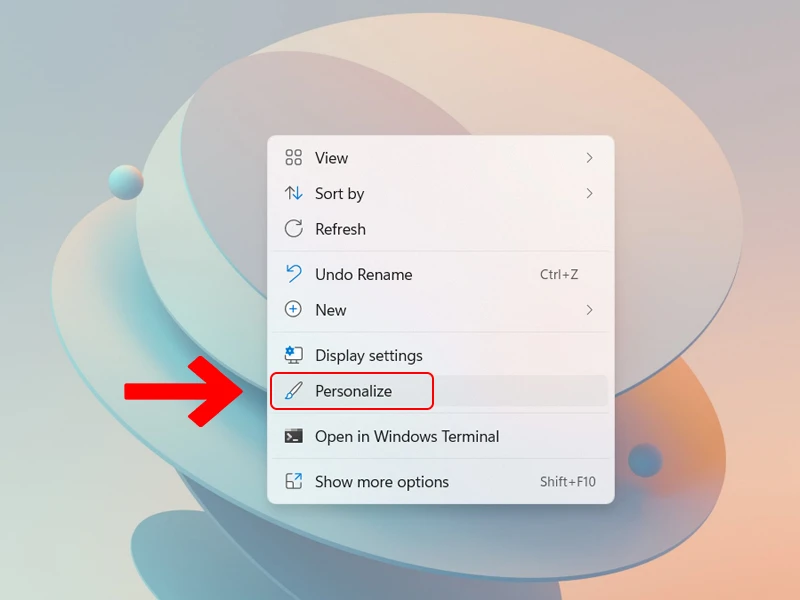
Bước 2: Chọn Background
Chọn “Background” và chọn giữa các tùy chọn: “Picture”, “Solid color”, “Slideshow” hoặc “Windows spotlight”.
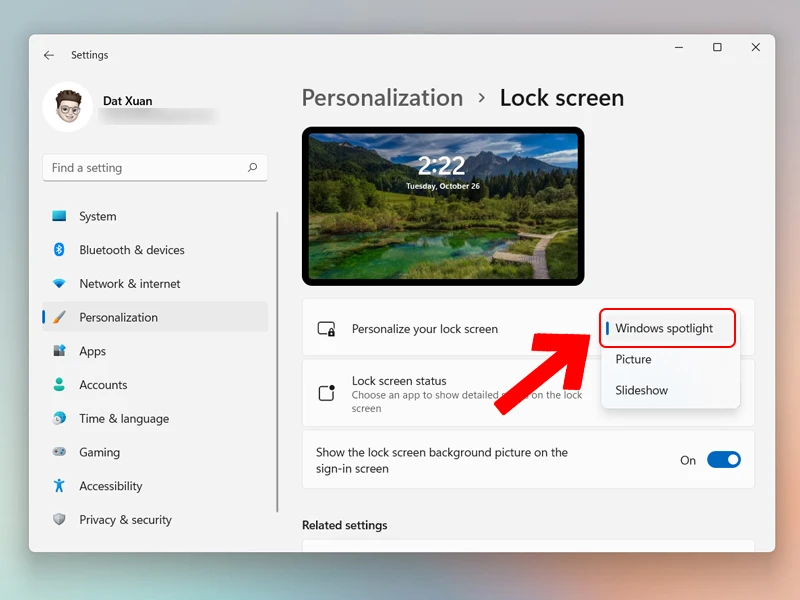
Bước 3: Chọn hình nền yêu thích
Nếu bạn chọn “Picture”, hãy lựa chọn từ danh sách có sẵn hoặc chọn “Browse Photos” để chọn một bức ảnh nền ưng ý nhất.
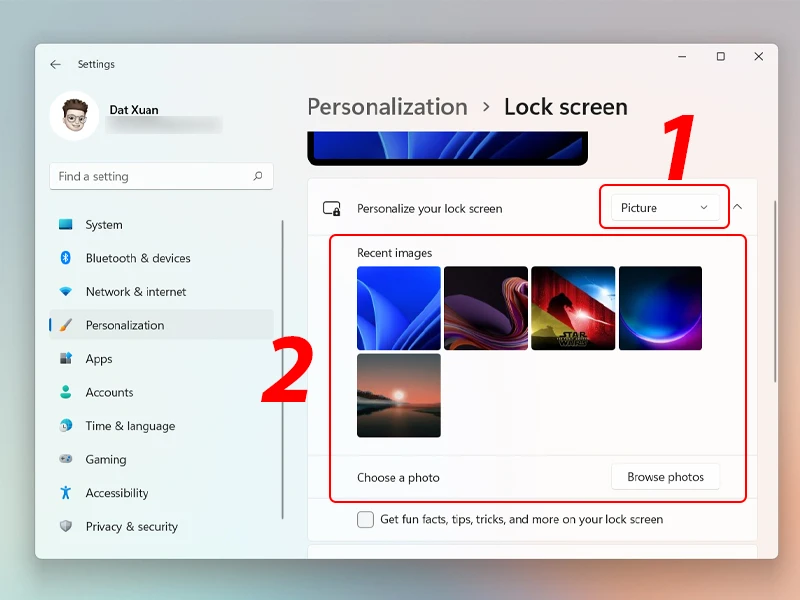
Thông qua bài viết trên, bạn đã biết được các thông tin mới mẻ và chính xác nhất về Windows 11 wallpaper. Nếu có bất kỳ thắc mắc nào, hãy liên hệ với chúng tôi để được giải đáp nhanh chóng nhất. Chúc bạn có hình nền Windows 11 đẹp mắt theo phong cách riêng của mình! Hãy để lại bình luận, chia sẻ bài viết hoặc khám phá thêm các nội dung khác trên website của chúng tôi.







Ý kiến bạn đọc (0)